
إضافة جهات اتصال من iCloud وGoogle والمزيد إلى جهات الاتصال على الـ Mac
إذا كنت تحتفظ بجهات الاتصال في حسابات الإنترنت - مثل iCloud أو Google أو Yahoo - يمكنك استخدام الحسابات في تطبيق جهات الاتصال، والوصول إلى جميع جهات الاتصال الخاصة بك في مكان واحد.
ملاحظة: ليس من الضروري أن يكون لديك حساب إنترنت لكي تستخدم تطبيق جهات الاتصال — يمكنك إضافة العائلة والأصدقاء والشركات في تطبيق جهات الاتصال مباشرة. انظر إضافة أشخاص وشركات.
إضافة جهة اتصال جديدة
في تطبيق جهات الاتصال
 على الـ Mac، اختر جهات الاتصال > إضافة حساب.
على الـ Mac، اختر جهات الاتصال > إضافة حساب.حدد نوع حساب أو حدد حساب جهات اتصال آخر، إذا كنت لا ترى نوع الحساب الخاص بك، ثم انقر على متابعة.
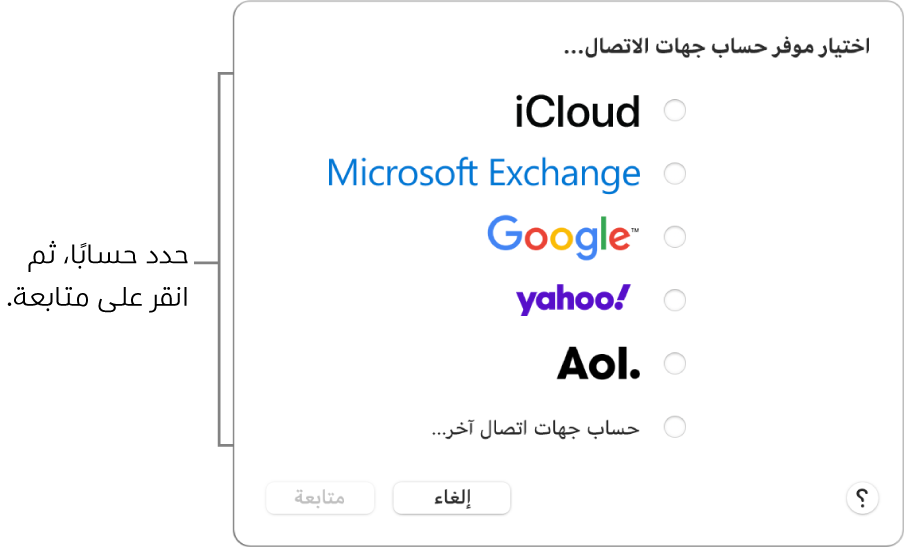
أدخل معلومات الحساب.
تأكد من تحديد خانة اختيار جهات الاتصال للحساب.
إضافة حساب تستخدمه بالفعل على الـ Mac
في تطبيق جهات الاتصال
 على الـ Mac، اختر جهات الاتصال > الحسابات لفتح تفضيلات حسابات الإنترنت.
على الـ Mac، اختر جهات الاتصال > الحسابات لفتح تفضيلات حسابات الإنترنت.حدد الحساب الذي تريد استخدامه على اليمين، ثم حدد خانة اختيار جهات الاتصال على اليسار.
التوقف مؤقتًا عن استخدام حساب
في تطبيق جهات الاتصال
 على الـ Mac، اختر جهات الاتصال > الحسابات لفتح تفضيلات حسابات الإنترنت.
على الـ Mac، اختر جهات الاتصال > الحسابات لفتح تفضيلات حسابات الإنترنت.حدد الحساب على اليمين، ثم ألغِ تحديد خانة الاختيار جهات الاتصال على اليسار.
لرؤية جهات الاتصال مرة أخرى، حدد خانة اختيار الحساب لتمكين الحساب مرة أخرى.
إزالة حساب
في تطبيق جهات الاتصال
 على الـ Mac، اختر جهات الاتصال > تفضيلات، ثم انقر على الحسابات.
على الـ Mac، اختر جهات الاتصال > تفضيلات، ثم انقر على الحسابات.حدد الحساب، ثم انقر على الزر إزالة
 .
.
لرؤية جهات الاتصال مرة أخرى، أضف الحساب مرة أخرى.
اختر حساب جهات الاتصال الافتراضي
إذا كنت تستخدم أكثر من حساب في جهات الاتصال، فستتم إضافة جهات الاتصال الجديدة إلى الحساب الافتراضي. يمكنك اختيار الحساب الافتراضي.
في تطبيق جهات الاتصال
 على الـ Mac، اختر جهات الاتصال > تفضيلات، ثم انقر على عام.
على الـ Mac، اختر جهات الاتصال > تفضيلات، ثم انقر على عام.انقر على القائمة المنبثقة الحساب الافتراضي (لا تظهر إلا إذا كنت تستخدم أكثر من حساب)، ثم اختر حسابًا.
عند إضافة حساب مدرسة أو حساب عمل، قد تتمكن من الوصول إلى جهات الاتصال في خدمة دليل شبكة.
عند تسجيل الدخول باستخدام Apple ID نفسه على كل جهاز من أجهزتك وتشغيل جهات الاتصال في تفضيلات iCloud أو إعداداتها، تكون جهات الاتصال الخاصة بك متاحة على جميع الأجهزة، وتظهر التغييرات التي تجريها على جهات الاتصال على أحد الأجهزة على الأجهزة الأخرى.